CAD常用建模:中望3D圆形麻花建模教程
1、1.使用草图功能,选择XY平面分别绘制草图A及草图B:
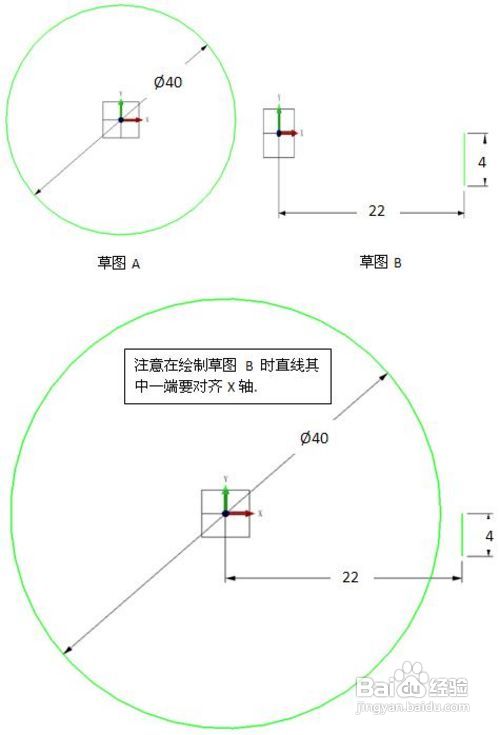
2、2.使用标准扫掠功能创建圆形螺旋面:
注:上图的数字输入框数字意义是正反向各旋转1800度,共3600度,也就是绕圆10圈。
得到如图四效果:
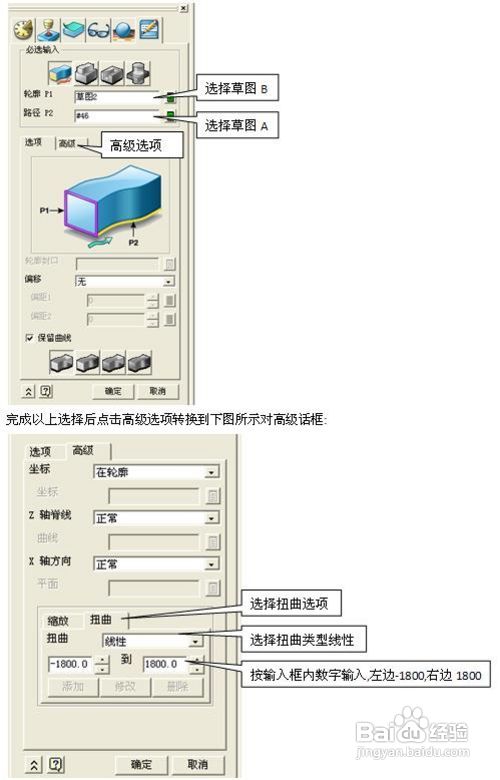
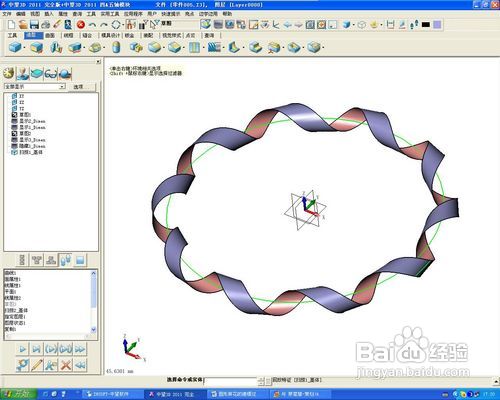
3、3.创建扫描管道,方法有两种。一种是中望3D比较快捷的功能杆状扫掠,另一种是比较常规的做法。下面先介绍常规的做法,具体如下:
a.抽取扫描用的路径线,点击边界曲线功能生成扫描路径。(图五)
b.在绘图区空白处单击右键弹出右键菜单选择插入基准面创建一个垂直于扫描路径的基准面(图六):
c.在新建的基准面上建立一个草图,画一个直径4mm的圆,草图具体如下(图七):
d.使用基准扫掠功能扫出一条麻花管(图八):
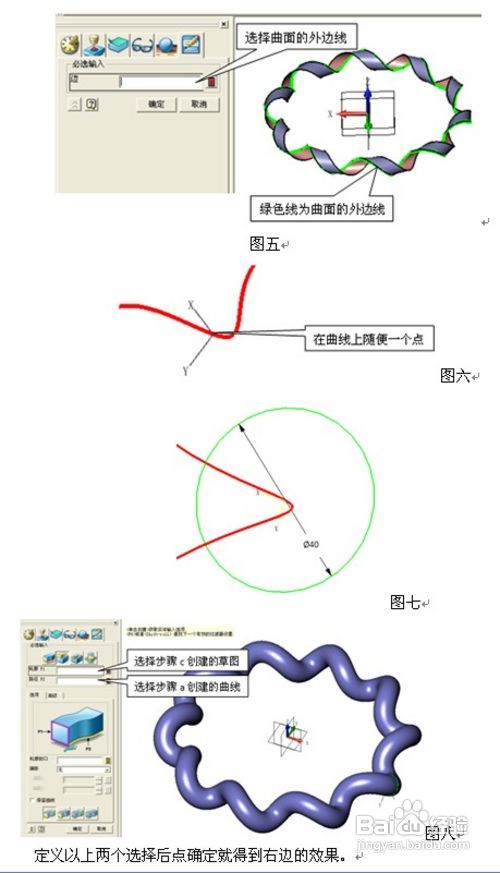
4、下面直接用杆状扫掠来完成管状扫描(图九):
无需繁杂的步骤就完成了麻花管的扫描操作,最终效果如图十。
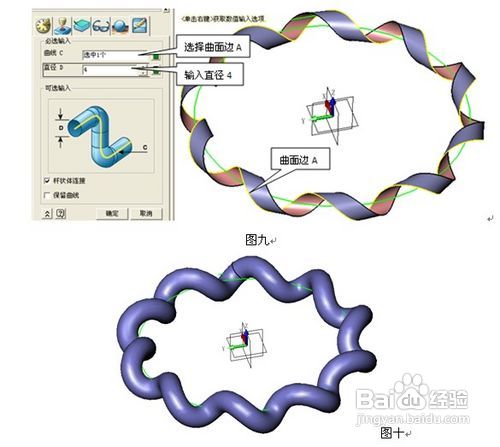
5、4.最后对麻花管旋转复制就OK了,选择复制几何体功能对麻花管进行旋转复制:

6、点击确定后得到图十一效果,整个建模完成。 一个精致的圆形麻花建模就完成了,是不是很简单呢?中望3D是一款功能强大,简便易用的CAD/CAM软件,以此为例,相信你们很快就能上手,在不久的将来通过它来创建更多更精致的模具。
声明:本网站引用、摘录或转载内容仅供网站访问者交流或参考,不代表本站立场,如存在版权或非法内容,请联系站长删除,联系邮箱:site.kefu@qq.com。
阅读量:32
阅读量:173
阅读量:110
阅读量:100
阅读量:29